Вид спереди
В этом разделе содержится информация об элементах управления, светодиодных индикаторах и разъемах на передней панели сервера.
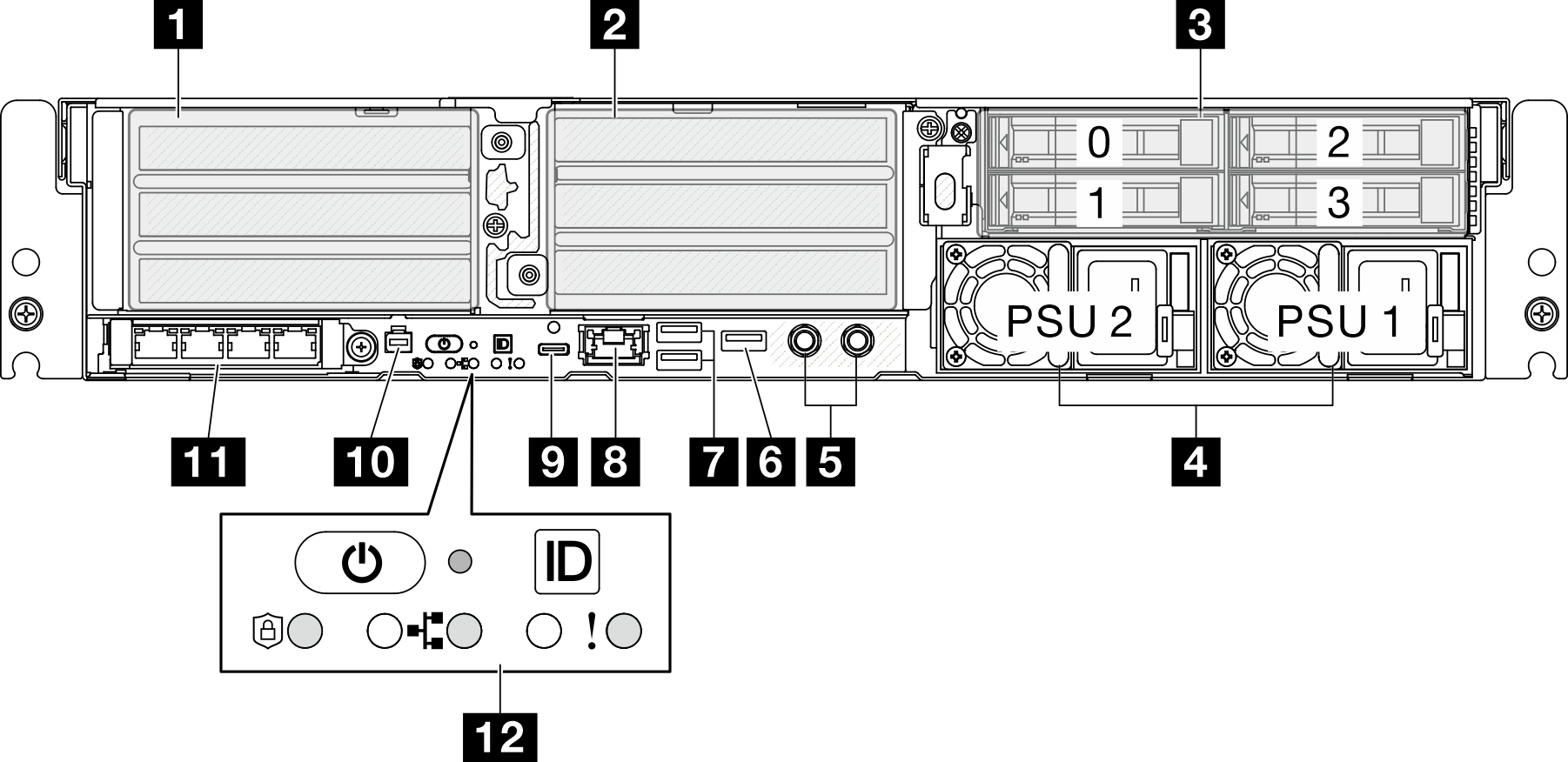
1/2 Блоки плат-адаптеров Riser PCIe
В эти блоки плат-адаптеров Riser устанавливаются адаптеры PCIe. Гнезда PCIe, соответствующие блоку платы-адаптера Riser PCIe, см. в следующей таблице.
| Блок платы-адаптера Riser PCIe | Гнезда PCIe (сверху вниз) |
|---|---|
| 1 Плата-адаптер Riser PCIe 1 |
Прим.
|
| 2 Плата-адаптер Riser PCIe 2 Прим. Плата-адаптер Riser PCIe 2 не является обязательной. Модели без платы-адаптера Riser PCIe 2 поставляются с панелью-заглушкой платы-адаптера Riser. |
Прим.
|
3 Передние отсеки для дисков (отсеки 0–3)
В эти отсеки устанавливаются 2,5-дюймовые диски. Дополнительные сведения см. в разделе Установка переднего оперативно заменяемого диска.
4 Отсеки модуля блока питания (модули блока питания 1–2)
Установите модули блока питания в эти отсеки и подключите шнуры питания к ним. Убедитесь, что шнуры питания правильно подключены. SE455 V3 поддерживает следующие типы блоков питания:
Блок питания Platinum 1800 Вт, 230 В перем. тока на входе
Блок питания Titanium 1100 Вт, 230 В перем. тока на входе
Блок питания Platinum 1100 Вт, 115–230 В перем. тока на входе
Модуль блока питания 1100 Вт, -48 В пост. тока
Дополнительные сведения о светодиодных индикаторах блока питания см. в разделе Светодиодные индикаторы блока питания.
5 Точки заземления
Подключите провода заземления к этим резьбовым шпилькам.
6 Разъем USB 2.0 Type-A с функцией управления Lenovo XClarity Controller
Подключение к Lenovo XClarity Controller, в основном, предназначено для пользователей мобильных устройств, на которых выполняется мобильное приложение Lenovo XClarity Controller. Если мобильное устройство подключено к этому порту USB, между мобильным приложением, выполняемым на устройстве, и Lenovo XClarity Controller устанавливается подключение Ethernet через USB.
Поддерживается только один режим:
Режим «Только BMC»
В этом режиме порт USB всегда подключен только к Lenovo XClarity Controller.
7 Разъемы USB 3.2 Gen 1 (5 Гбит/с) Type-A (USB-порты 1–2)
К этим разъемам подключаются USB-устройства, например мышь, клавиатура и так далее.
8 Порт управления системой XCC (RJ-45 10/100/1000 Мбит/с)
На сервере имеется разъем RJ-45 1GbE, предназначенный для функций Lenovo XClarity Controller (XCC). С помощью порта управления системой можно осуществлять доступ к Lenovo XClarity Controller напрямую, подключив ноутбук к порту управления кабелем Ethernet. Измените IP-параметры на ноутбуке так, чтобы он находился в той же сети, к какой относятся параметры по умолчанию сервера. Выделенная сеть управления обеспечивает дополнительную защиту благодаря физическому отделению трафика сети управления из рабочей сети.
9 Разъем USB 3.2 Gen 1 (5 Гбит/с) Type-C с поддержкой дисплея (USB-порт 3)
К этому разъему подключаются USB-устройства, например мышь, клавиатура, монитор и так далее. Этот разъем поддерживает дисплей.
10 Разъем внешнего диагностического прибора
Этот разъем служит для подключения внешнего диагностического прибора. Дополнительные сведения см. в разделе Внешний диагностический прибор.
11 Модуль OCP 3.0 (гнездо 9)
Гнездо 9 поддерживает NC-SI.
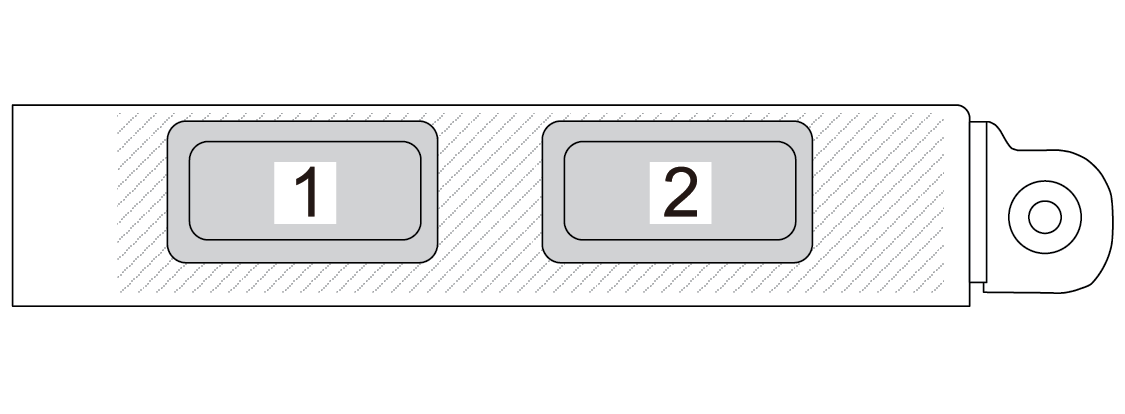
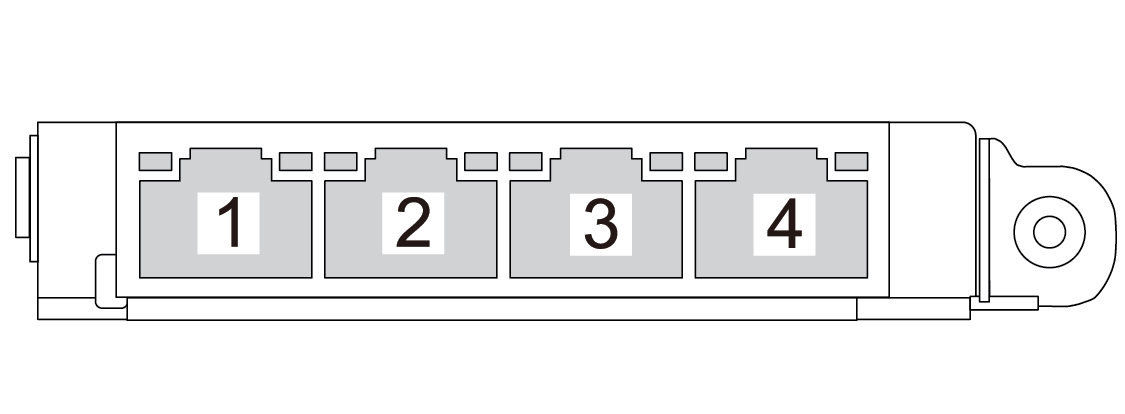
12 Системные кнопки и светодиодные индикаторы
Кнопка питания со светодиодным индикатором состояния питания (зеленым)
Светодиодный индикатор безопасности (зеленый)
Кнопка немаскируемого прерывания
Нажатие этой кнопки приводит к принудительному немаскируемому прерыванию в процессоре. Чтобы нажать кнопку, может понадобиться ручка или кончик выпрямленной скрепки для бумаг. Его также можно использовать для принудительной записи дампа памяти при синем экране. Используйте эту кнопку только при получении соответствующих инструкций от службы поддержки Lenovo.
Светодиодный индикатор активности сети (зеленый)
Кнопка идентификации системы со светодиодным индикатором идентификации системы (синим)
- Светодиодный индикатор системной ошибки (желтый)
Дополнительные сведения см. в разделе Передние светодиодные индикаторы.
Передние заглушки ввода-вывода
Установите заглушки ввода-вывода, если разъемы не используются. Разъемы могут быть повреждены без надлежащей защиты заглушками.

| 1 Заглушка гнезда защитной панели (x2) | 4 Заглушка RJ-45 (x1) |
| 2 Заглушка разъема внешнего диагностического прибора (x1) | 5 Заглушка USB Type-A (x3) |
| 3 Заглушка USB Type-C (x1) |